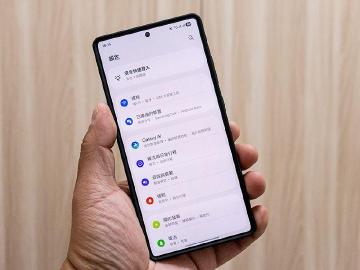三星新一代 Note 產品 SAMSUNG GALAXY Note 5 除了延續大螢幕與高規格配置,招牌的 S Pen 應用與內建功能也有多處更新。像是感應快捷環大幅調整,並加入「隨手 memo」、「捲動截圖」等實用功能。同時,SAMSUNG GALAXY Note 5 內建新的 SideSync 4.0 功能,輕鬆與電腦串接、傳送與瀏覽各式檔案。本篇將針對 SAMSUNG GALAXY Note 5 的內在功能進行介紹,對於 GALAXY Note 5 外型與效能有興趣的朋友可至
《[評測]更美型、更強大!三星Note 5外型/效能實測》文章中進行深入了解。
![[評測]S Pen再進化!三星Note 5內在功能介紹 [評測]S Pen再進化!三星Note 5內在功能介紹]()
![[評測]S Pen再進化!三星Note 5內在功能介紹 [評測]S Pen再進化!三星Note 5內在功能介紹]()
![[評測]S Pen再進化!三星Note 5內在功能介紹 [評測]S Pen再進化!三星Note 5內在功能介紹]()
▲用戶可在 SAMSUNG GALAXY Note 5 的設定項目中調整 S Pen 相關功能,設定項目幾乎延續 GALAXY Note 4,同樣提供像是感應快捷環、浮動預覽、S Pen 警示、S Pen 省電等項目。
![[評測]S Pen再進化!三星Note 5內在功能介紹 [評測]S Pen再進化!三星Note 5內在功能介紹]()
![[評測]S Pen再進化!三星Note 5內在功能介紹 [評測]S Pen再進化!三星Note 5內在功能介紹]()
▲SAMSUNG GALAXY Note 5 新增「螢幕關閉備忘錄」(台版定名為「隨手 memo」)服務,當螢幕休眠時可直接抽出 S Pen 進行筆記,記錄的內容會儲存在「快捷 memo」檔案中。
![[評測]S Pen再進化!三星Note 5內在功能介紹 [評測]S Pen再進化!三星Note 5內在功能介紹]()
![[評測]S Pen再進化!三星Note 5內在功能介紹 [評測]S Pen再進化!三星Note 5內在功能介紹]()
▲SAMSUNG GALAXY Note 5 採用新的感應快捷環設計,預設「快捷 memo」、「智慧選取」與「快速截圖」3 個功能,還可再額外任意新增 3 個常用功能。
![[評測]S Pen再進化!三星Note 5內在功能介紹 [評測]S Pen再進化!三星Note 5內在功能介紹]()
![[評測]S Pen再進化!三星Note 5內在功能介紹 [評測]S Pen再進化!三星Note 5內在功能介紹]()
▲SAMSUNG GALAXY Note 5 「快捷 memo」介面略有改變,還增加了清單選項。但基本操作與 GALAXY Note 4 差不多,也能將快捷 memo 轉到 S Note 上進一步編輯。
![[評測]S Pen再進化!三星Note 5內在功能介紹 [評測]S Pen再進化!三星Note 5內在功能介紹]()
![[評測]S Pen再進化!三星Note 5內在功能介紹 [評測]S Pen再進化!三星Note 5內在功能介紹]()
▲SAMSUNG GALAXY Note 5 將原本的「快捷 memo」功能,整併到 S Note 當中,成為一個獨立的資料夾。
![[評測]S Pen再進化!三星Note 5內在功能介紹 [評測]S Pen再進化!三星Note 5內在功能介紹]()
![[評測]S Pen再進化!三星Note 5內在功能介紹 [評測]S Pen再進化!三星Note 5內在功能介紹]()
▲SAMSUNG GALAXY Note 5「智慧選取」類似過去的「全能剪」功能,同樣提供矩形、套索、橢圓與自動繪形狀等擷取方式,並可在擷取畫面後直接手寫備註資訊與快速分享。
![[評測]S Pen再進化!三星Note 5內在功能介紹 [評測]S Pen再進化!三星Note 5內在功能介紹]()
![[評測]S Pen再進化!三星Note 5內在功能介紹 [評測]S Pen再進化!三星Note 5內在功能介紹]()
▲SAMSUNG GALAXY Note 5 透過「智慧選取」所擷取的畫面,可選擇儲存到全能貼服務中還是媒體瀏覽器。前者會一併紀錄網址、標題等資訊,也能再加註文字;後者則是直接將選取範圍成截圖檔。
![[評測]S Pen再進化!三星Note 5內在功能介紹 [評測]S Pen再進化!三星Note 5內在功能介紹]()
![[評測]S Pen再進化!三星Note 5內在功能介紹 [評測]S Pen再進化!三星Note 5內在功能介紹]()
▲SAMSUNG GALAXY Note 5 新增「快速截圖」功能可記錄整個顯示畫面的資訊。若使用者開啟特定的長條狀捲動頁面(例如網頁、即時通訊對話等),在截圖後可選擇「捲動截圖」即可截取一整串的頁面。經實測,「捲動截圖」可截取的向下捲動次數與頁面尺寸有關,大約可截 20~30 多次不等。
![[評測]S Pen再進化!三星Note 5內在功能介紹 [評測]S Pen再進化!三星Note 5內在功能介紹]()
![[評測]S Pen再進化!三星Note 5內在功能介紹 [評測]S Pen再進化!三星Note 5內在功能介紹]()
▲SAMSUNG GALAXY Note 5「全能貼」功能操作延續先前的設計,可以將畫面的內容快速截取儲存,也可以分類收納。選單提供分組檢視、匯出 SCC 檔案等功能。
S Note 介紹
![[評測]S Pen再進化!三星Note 5內在功能介紹 [評測]S Pen再進化!三星Note 5內在功能介紹]()
![[評測]S Pen再進化!三星Note 5內在功能介紹 [評測]S Pen再進化!三星Note 5內在功能介紹]()
▲SAMSUNG GALAXY Note 5 預載的 S Note 服務的使用操作以及介面與前代相比清爽與簡化一 些,功能方面則沒有太多變化。
![[評測]S Pen再進化!三星Note 5內在功能介紹 [評測]S Pen再進化!三星Note 5內在功能介紹]()
![[評測]S Pen再進化!三星Note 5內在功能介紹 [評測]S Pen再進化!三星Note 5內在功能介紹]()
▲SAMSUNG GALAXY Note 5 的 S Note 將前代「快拍筆記」功能更名為「相片備註」,並收納至插入功能底下。另外,GALAXY Note 5 新增插入「插圖」功能,讓用戶能輕鬆豐富筆記內容。
![[評測]S Pen再進化!三星Note 5內在功能介紹 [評測]S Pen再進化!三星Note 5內在功能介紹]()
![[評測]S Pen再進化!三星Note 5內在功能介紹 [評測]S Pen再進化!三星Note 5內在功能介紹]()
▲如果習慣 SAMSUNG GALAXY Note 4 中 S Note 多樣性的編輯應用,可到 GALAXY Note 5 的管理功能中下載簡易圖表、創意素描、S Note Widget 等擴充套件。
![[評測]S Pen再進化!三星Note 5內在功能介紹 [評測]S Pen再進化!三星Note 5內在功能介紹]()
![[評測]S Pen再進化!三星Note 5內在功能介紹 [評測]S Pen再進化!三星Note 5內在功能介紹]()
![[評測]S Pen再進化!三星Note 5內在功能介紹 [評測]S Pen再進化!三星Note 5內在功能介紹]()
![[評測]S Pen再進化!三星Note 5內在功能介紹 [評測]S Pen再進化!三星Note 5內在功能介紹]()
▲SAMSUNG GALAXY Note 5 的 S Note 擴展套件一覽。(點擊圖片可放大)
![[評測]S Pen再進化!三星Note 5內在功能介紹 [評測]S Pen再進化!三星Note 5內在功能介紹]()
![[評測]S Pen再進化!三星Note 5內在功能介紹 [評測]S Pen再進化!三星Note 5內在功能介紹]()
▲SAMSUNG GALAXY Note 5 安裝好 S Note 的擴充套件後,畫面下方多了記錄手寫筆、形狀辨識、放大鏡三個小工具。其中的行動辨識模式開啟後,系統會將用戶所繪製的線條變成最相近的幾何圖形,繪圖製表都更方便。
![[評測]S Pen再進化!三星Note 5內在功能介紹 [評測]S Pen再進化!三星Note 5內在功能介紹]()
![[評測]S Pen再進化!三星Note 5內在功能介紹 [評測]S Pen再進化!三星Note 5內在功能介紹]()
▲SAMSUNG GALAXY Note 5 S Note 的放大鏡功能會在畫面下方開啟操作區,上方區塊的藍色框框就是被放大的區域,兩個區塊都能自由移動。這項功能適合用在修改繪圖、設計細節處理,無須一直將版面放大或縮小。如果用戶安裝簡易圖表、創意素描等套件,圖示會出現在插入功能中。
![[評測]S Pen再進化!三星Note 5內在功能介紹 [評測]S Pen再進化!三星Note 5內在功能介紹]()
![[評測]S Pen再進化!三星Note 5內在功能介紹 [評測]S Pen再進化!三星Note 5內在功能介紹]()
▲SAMSUNG GALAXY Note 5 安裝好簡易圖表,就能使用 S Note 製作表格、長條圖、線圖、餅圖等圖表。
![[評測]S Pen再進化!三星Note 5內在功能介紹 [評測]S Pen再進化!三星Note 5內在功能介紹]()
![[評測]S Pen再進化!三星Note 5內在功能介紹 [評測]S Pen再進化!三星Note 5內在功能介紹]()
▲SAMSUNG GALAXY Note 5 可下載「創意素描」套件,只要手寫文字就能從圖庫中直接插入相關的圖片素材。例如想要畫一台汽車,只要在畫面寫個「車」字即可。
![[評測]S Pen再進化!三星Note 5內在功能介紹 [評測]S Pen再進化!三星Note 5內在功能介紹]()
![[評測]S Pen再進化!三星Note 5內在功能介紹 [評測]S Pen再進化!三星Note 5內在功能介紹]()
▲用戶也能夠自行創作「創意素描」的圖形,將繪製好的圖片儲存在 SAMSUNG GALAXY Note 5 的資料庫中,方便再次套用。
![[評測]S Pen再進化!三星Note 5內在功能介紹 [評測]S Pen再進化!三星Note 5內在功能介紹]()
![[評測]S Pen再進化!三星Note 5內在功能介紹 [評測]S Pen再進化!三星Note 5內在功能介紹]()
▲SAMSUNG GALAXY Note 5 安裝擴充套件後,可使用「紀錄素描」功能,將繪圖軌跡順序以動態的方式記錄下來。可惜這個動態軌跡無法以影片或圖檔方式輸出。
![[評測]S Pen再進化!三星Note 5內在功能介紹 [評測]S Pen再進化!三星Note 5內在功能介紹]()
![[評測]S Pen再進化!三星Note 5內在功能介紹 [評測]S Pen再進化!三星Note 5內在功能介紹]()
▲SAMSUNG GALAXY Note 5 的 S Note 套索功能可將手繪物件轉換成精確形狀、算式或是文字;S Note 還能匯出圖像、PDF,或是單獨匯出音訊或文字。
其他 S Pen 相關應用
![[評測]S Pen再進化!三星Note 5內在功能介紹 [評測]S Pen再進化!三星Note 5內在功能介紹]()
![[評測]S Pen再進化!三星Note 5內在功能介紹 [評測]S Pen再進化!三星Note 5內在功能介紹]()
▲SAMSUNG GALAXY Note 5 同樣支援「感應筆寫框」功能。將筆尖靠近上端邊緣就會出現「感應筆寫框」的小圖標,點一下就能開啟手寫框進行文字辨識輸入。
![[評測]S Pen再進化!三星Note 5內在功能介紹 [評測]S Pen再進化!三星Note 5內在功能介紹]()
![[評測]S Pen再進化!三星Note 5內在功能介紹 [評測]S Pen再進化!三星Note 5內在功能介紹]()
▲SAMSUNG GALAXY Note 5 也能使用「懸浮預覽」功能,無須接觸螢幕就能預覽檔案,並提供「圖標資訊預覽」、「懸筆捲動」、「連結預覽」等功能。
![[評測]S Pen再進化!三星Note 5內在功能介紹 [評測]S Pen再進化!三星Note 5內在功能介紹]()
![[評測]S Pen再進化!三星Note 5內在功能介紹 [評測]S Pen再進化!三星Note 5內在功能介紹]()
▲前一代的「滑鼠筆」功能同樣延續到 SAMSUNG GALAXY Note 5 上,能選定多個檔案或是多段文字。
![[評測]S Pen再進化!三星Note 5內在功能介紹 [評測]S Pen再進化!三星Note 5內在功能介紹]()
![[評測]S Pen再進化!三星Note 5內在功能介紹 [評測]S Pen再進化!三星Note 5內在功能介紹]()
▲SAMSUNG GALAXY Note 5 新增「於 PDF 上編寫」功能,可以直接在 PDF 文件手寫、繪圖與輸入文字。
![[評測]S Pen再進化!三星Note 5內在功能介紹 [評測]S Pen再進化!三星Note 5內在功能介紹]()
![[評測]S Pen再進化!三星Note 5內在功能介紹 [評測]S Pen再進化!三星Note 5內在功能介紹]()
▲SAMSUNG GALAXY Note 5 內建的 SideSync 功能為最新的 4.0 版本,新增自動連接、電話接聽等功能。
![[評測]S Pen再進化!三星Note 5內在功能介紹 [評測]S Pen再進化!三星Note 5內在功能介紹]()
▲SAMSUNG GALAXY Note 5 的 SideSync 4.0 能透過 Wi-Fi 網路以及 USB 傳輸線與電腦、平板等裝置串接。串接成功會有跳出通知視窗,如果手機有收到任何訊息或是有來電,也會即時在視窗中顯示。(點擊圖片可放大)
![[評測]S Pen再進化!三星Note 5內在功能介紹 [評測]S Pen再進化!三星Note 5內在功能介紹]()
▲在 SideSync 4.0 通知視窗上方會有「我的最愛」快速選項,用戶能再增加 9 個 SAMSUNG GALAXY Note 5 快速開啟功能。(點擊圖片可放大)
![[評測]S Pen再進化!三星Note 5內在功能介紹 [評測]S Pen再進化!三星Note 5內在功能介紹]()
▲用戶能選擇是否鏡射 SAMSUNG GALAXY Note 5 畫面到其他裝置上。開啟鏡射功能,SideSync 4.0 會顯示實際手機畫面,用戶可透過滑鼠、鍵盤等工具進行操作。(點擊圖片可放大)
![[評測]S Pen再進化!三星Note 5內在功能介紹 [評測]S Pen再進化!三星Note 5內在功能介紹]()
▲SAMSUNG GALAXY Note 5 的文件、圖片可透過 SideSync 4.0 功能,快速拉動到其他裝置中。(點擊圖片可放大)
![[評測]S Pen再進化!三星Note 5內在功能介紹 [評測]S Pen再進化!三星Note 5內在功能介紹]()
▲SAMSUNG GALAXY Note 5 大多數功能可在 SideSync 4.0 鏡射視窗使用,但實際使用發現如果要觀看影片,系統會開啟電腦的影音播放器來播放影片。(點擊圖片可放大)
![[評測]S Pen再進化!三星Note 5內在功能介紹 [評測]S Pen再進化!三星Note 5內在功能介紹]()
![[評測]S Pen再進化!三星Note 5內在功能介紹 [評測]S Pen再進化!三星Note 5內在功能介紹]()
▲SAMSUNG GALAXY Note 5 的 SideSync 4.0 新增電話接聽功能,可再鏡射畫面中用電腦接聽電話,但系統這時會使用電腦的喇叭與麥克風進行接聽,使用前需多注意。
![[評測]S Pen再進化!三星Note 5內在功能介紹 [評測]S Pen再進化!三星Note 5內在功能介紹]()
![[評測]S Pen再進化!三星Note 5內在功能介紹 [評測]S Pen再進化!三星Note 5內在功能介紹]()
![[評測]S Pen再進化!三星Note 5內在功能介紹 [評測]S Pen再進化!三星Note 5內在功能介紹]()
▲SAMSUNG GALAXY Note 5 的 SideSync 4.0 可切換到全螢幕畫面,並能將視窗橫向使用。並增加「簡報模式」能讓手機畫面與鏡像畫面同時開啟,也能同時以手機或是桌電進行操作,對於玩遊戲還蠻方便的。
![[評測]S Pen再進化!三星Note 5內在功能介紹 [評測]S Pen再進化!三星Note 5內在功能介紹]()
![[評測]S Pen再進化!三星Note 5內在功能介紹 [評測]S Pen再進化!三星Note 5內在功能介紹]()
▲SAMSUNG GALAXY Note 5 有一般桌布與 Flipboard 「簡報」桌面。一般桌面能開啟超過 20 個以上的分頁。
![[評測]S Pen再進化!三星Note 5內在功能介紹 [評測]S Pen再進化!三星Note 5內在功能介紹]()
![[評測]S Pen再進化!三星Note 5內在功能介紹 [評測]S Pen再進化!三星Note 5內在功能介紹]()
▲SAMSUNG GALAXY Note 5 可自行更換桌布、主題,並能調整螢幕格線。
![[評測]S Pen再進化!三星Note 5內在功能介紹 [評測]S Pen再進化!三星Note 5內在功能介紹]()
▲SAMSUNG GALAXY Note 5 設定功能表。
![[評測]S Pen再進化!三星Note 5內在功能介紹 [評測]S Pen再進化!三星Note 5內在功能介紹]()
▲SAMSUNG GALAXY Note 5 應用 App 功能表。
![[評測]S Pen再進化!三星Note 5內在功能介紹 [評測]S Pen再進化!三星Note 5內在功能介紹]()
![[評測]S Pen再進化!三星Note 5內在功能介紹 [評測]S Pen再進化!三星Note 5內在功能介紹]()
![[評測]S Pen再進化!三星Note 5內在功能介紹 [評測]S Pen再進化!三星Note 5內在功能介紹]()
![[評測]S Pen再進化!三星Note 5內在功能介紹 [評測]S Pen再進化!三星Note 5內在功能介紹]()
![[評測]S Pen再進化!三星Note 5內在功能介紹 [評測]S Pen再進化!三星Note 5內在功能介紹]()
▲SAMSUNG GALAXY Note 5 內建應用程式一覽。
![[評測]S Pen再進化!三星Note 5內在功能介紹 [評測]S Pen再進化!三星Note 5內在功能介紹]()
![[評測]S Pen再進化!三星Note 5內在功能介紹 [評測]S Pen再進化!三星Note 5內在功能介紹]()
▲SAMSUNG GALAXY Note 5 支援雙卡雙待單通,兩個卡槽均可相容於台灣全頻段 4G LTE 網路,可透過設定選項切換要開通行動數據的門號,並決定通話或訊息要使用的預設 SIM 卡。另外,SAMSUNG GALAXY Note 5 也支援 CA 載波聚合。
![[評測]S Pen再進化!三星Note 5內在功能介紹 [評測]S Pen再進化!三星Note 5內在功能介紹]()
![[評測]S Pen再進化!三星Note 5內在功能介紹 [評測]S Pen再進化!三星Note 5內在功能介紹]()
▲SAMSUNG GALAXY Note 5 提供 Adapt Sound、UHQ Upscaler、SoundAlive+、真空管 Pro 等音效功能,但都僅有在插上耳機時才能啟動與調整。
![[評測]S Pen再進化!三星Note 5內在功能介紹 [評測]S Pen再進化!三星Note 5內在功能介紹]()
![[評測]S Pen再進化!三星Note 5內在功能介紹 [評測]S Pen再進化!三星Note 5內在功能介紹]()
▲SAMSUNG GALAXY Note 5 提供最佳、AMOLED 劇院、AMOKED 相片、基本等螢幕顯示效果。
![[評測]S Pen再進化!三星Note 5內在功能介紹 [評測]S Pen再進化!三星Note 5內在功能介紹]()
![[評測]S Pen再進化!三星Note 5內在功能介紹 [評測]S Pen再進化!三星Note 5內在功能介紹]()
▲5.7 吋的 SAMSUNG GALAXY Note 5 提供單手模式,方便用戶單手操作以及單手輸入文字。
![[評測]S Pen再進化!三星Note 5內在功能介紹 [評測]S Pen再進化!三星Note 5內在功能介紹]()
![[評測]S Pen再進化!三星Note 5內在功能介紹 [評測]S Pen再進化!三星Note 5內在功能介紹]()
▲SAMSUNG GALAXY Note 5 支援單觸式指紋辨識系統,最多能註冊 5 組指紋,每次註冊時須按壓 20 次才能完成,且需要將手指完全覆蓋首頁鍵。實際測試指紋解鎖功能的速度與準度都不錯。
![[評測]S Pen再進化!三星Note 5內在功能介紹 [評測]S Pen再進化!三星Note 5內在功能介紹]()
![[評測]S Pen再進化!三星Note 5內在功能介紹 [評測]S Pen再進化!三星Note 5內在功能介紹]()
▲SAMSUNG GALAXY Note 5 提供大字體、大圖示所組成的簡易模式。
![[評測]S Pen再進化!三星Note 5內在功能介紹 [評測]S Pen再進化!三星Note 5內在功能介紹]()
![[評測]S Pen再進化!三星Note 5內在功能介紹 [評測]S Pen再進化!三星Note 5內在功能介紹]()
▲SAMSUNG GALAXY Note 5 內建省電、超省電模式等功能,協助用戶延長手機操作時間。
![[評測]S Pen再進化!三星Note 5內在功能介紹 [評測]S Pen再進化!三星Note 5內在功能介紹]()
![[評測]S Pen再進化!三星Note 5內在功能介紹 [評測]S Pen再進化!三星Note 5內在功能介紹]()
▲SAMSUNG GALAXY Note 5 支援多重螢幕功能,可使用兩種功能,也能透過浮動視窗,進行多工處理。
![[評測]S Pen再進化!三星Note 5內在功能介紹 [評測]S Pen再進化!三星Note 5內在功能介紹]()
![[評測]S Pen再進化!三星Note 5內在功能介紹 [評測]S Pen再進化!三星Note 5內在功能介紹]()
▲SAMSUNG GALAXY Note 5 預載 OneDrive 功能,新裝置並附贈 100GB線上儲存空間。系統也預載 SAMSUNG Gear 服務。
![[評測]S Pen再進化!三星Note 5內在功能介紹 [評測]S Pen再進化!三星Note 5內在功能介紹]()
![[評測]S Pen再進化!三星Note 5內在功能介紹 [評測]S Pen再進化!三星Note 5內在功能介紹]()
▲用戶能透過 SAMSUNG GALAXY Note 5 的 S Health 功能,紀錄心跳、壓力與運動狀況。
點評:SAMSUNG GALAXY Note 5 的 S Pen 相關操作有明顯改變與進步,功能整併與瘦身,整體操作變得更直覺。另外新增「隨手 memo」功能,無須先喚醒與解鎖,只要拔出 S Pen 就能隨手筆記,非常便利。感應快捷環變得更有設計感,還能自行加入最多 3 個常用功能,同時保有便利性與用戶自主性。其他像是「捲動截圖」的功能也相當實用。S Note 也能依照使用狀況進行擴充,各式使用狀況皆能應付。新的 SideSync 4.0 增加自動連結功能,對於常在手機、電腦間裝取檔案的用戶來說,無須重新串聯,就能快速操作。
【SAMSUNG GALAXY Note 5 S Pen 相關應用】
S Pen 設定與感應快捷環▲用戶可在 SAMSUNG GALAXY Note 5 的設定項目中調整 S Pen 相關功能,設定項目幾乎延續 GALAXY Note 4,同樣提供像是感應快捷環、浮動預覽、S Pen 警示、S Pen 省電等項目。
▲SAMSUNG GALAXY Note 5 新增「螢幕關閉備忘錄」(台版定名為「隨手 memo」)服務,當螢幕休眠時可直接抽出 S Pen 進行筆記,記錄的內容會儲存在「快捷 memo」檔案中。
▲SAMSUNG GALAXY Note 5 採用新的感應快捷環設計,預設「快捷 memo」、「智慧選取」與「快速截圖」3 個功能,還可再額外任意新增 3 個常用功能。
▲SAMSUNG GALAXY Note 5 「快捷 memo」介面略有改變,還增加了清單選項。但基本操作與 GALAXY Note 4 差不多,也能將快捷 memo 轉到 S Note 上進一步編輯。
▲SAMSUNG GALAXY Note 5 將原本的「快捷 memo」功能,整併到 S Note 當中,成為一個獨立的資料夾。
▲SAMSUNG GALAXY Note 5「智慧選取」類似過去的「全能剪」功能,同樣提供矩形、套索、橢圓與自動繪形狀等擷取方式,並可在擷取畫面後直接手寫備註資訊與快速分享。
▲SAMSUNG GALAXY Note 5 透過「智慧選取」所擷取的畫面,可選擇儲存到全能貼服務中還是媒體瀏覽器。前者會一併紀錄網址、標題等資訊,也能再加註文字;後者則是直接將選取範圍成截圖檔。
▲SAMSUNG GALAXY Note 5 新增「快速截圖」功能可記錄整個顯示畫面的資訊。若使用者開啟特定的長條狀捲動頁面(例如網頁、即時通訊對話等),在截圖後可選擇「捲動截圖」即可截取一整串的頁面。經實測,「捲動截圖」可截取的向下捲動次數與頁面尺寸有關,大約可截 20~30 多次不等。
▲SAMSUNG GALAXY Note 5「全能貼」功能操作延續先前的設計,可以將畫面的內容快速截取儲存,也可以分類收納。選單提供分組檢視、匯出 SCC 檔案等功能。
S Note 介紹
▲SAMSUNG GALAXY Note 5 預載的 S Note 服務的使用操作以及介面與前代相比清爽與簡化一 些,功能方面則沒有太多變化。
▲SAMSUNG GALAXY Note 5 的 S Note 將前代「快拍筆記」功能更名為「相片備註」,並收納至插入功能底下。另外,GALAXY Note 5 新增插入「插圖」功能,讓用戶能輕鬆豐富筆記內容。
▲如果習慣 SAMSUNG GALAXY Note 4 中 S Note 多樣性的編輯應用,可到 GALAXY Note 5 的管理功能中下載簡易圖表、創意素描、S Note Widget 等擴充套件。
▲SAMSUNG GALAXY Note 5 的 S Note 擴展套件一覽。(點擊圖片可放大)
▲SAMSUNG GALAXY Note 5 安裝好 S Note 的擴充套件後,畫面下方多了記錄手寫筆、形狀辨識、放大鏡三個小工具。其中的行動辨識模式開啟後,系統會將用戶所繪製的線條變成最相近的幾何圖形,繪圖製表都更方便。
▲SAMSUNG GALAXY Note 5 S Note 的放大鏡功能會在畫面下方開啟操作區,上方區塊的藍色框框就是被放大的區域,兩個區塊都能自由移動。這項功能適合用在修改繪圖、設計細節處理,無須一直將版面放大或縮小。如果用戶安裝簡易圖表、創意素描等套件,圖示會出現在插入功能中。
▲SAMSUNG GALAXY Note 5 安裝好簡易圖表,就能使用 S Note 製作表格、長條圖、線圖、餅圖等圖表。
▲SAMSUNG GALAXY Note 5 可下載「創意素描」套件,只要手寫文字就能從圖庫中直接插入相關的圖片素材。例如想要畫一台汽車,只要在畫面寫個「車」字即可。
▲用戶也能夠自行創作「創意素描」的圖形,將繪製好的圖片儲存在 SAMSUNG GALAXY Note 5 的資料庫中,方便再次套用。
▲SAMSUNG GALAXY Note 5 安裝擴充套件後,可使用「紀錄素描」功能,將繪圖軌跡順序以動態的方式記錄下來。可惜這個動態軌跡無法以影片或圖檔方式輸出。
▲SAMSUNG GALAXY Note 5 的 S Note 套索功能可將手繪物件轉換成精確形狀、算式或是文字;S Note 還能匯出圖像、PDF,或是單獨匯出音訊或文字。
其他 S Pen 相關應用
▲SAMSUNG GALAXY Note 5 同樣支援「感應筆寫框」功能。將筆尖靠近上端邊緣就會出現「感應筆寫框」的小圖標,點一下就能開啟手寫框進行文字辨識輸入。
▲SAMSUNG GALAXY Note 5 也能使用「懸浮預覽」功能,無須接觸螢幕就能預覽檔案,並提供「圖標資訊預覽」、「懸筆捲動」、「連結預覽」等功能。
▲前一代的「滑鼠筆」功能同樣延續到 SAMSUNG GALAXY Note 5 上,能選定多個檔案或是多段文字。
▲SAMSUNG GALAXY Note 5 新增「於 PDF 上編寫」功能,可以直接在 PDF 文件手寫、繪圖與輸入文字。
【SAMSUNG GALAXY Note 5 與 SideSync 4.0】
▲SAMSUNG GALAXY Note 5 內建的 SideSync 功能為最新的 4.0 版本,新增自動連接、電話接聽等功能。
▲SAMSUNG GALAXY Note 5 的 SideSync 4.0 能透過 Wi-Fi 網路以及 USB 傳輸線與電腦、平板等裝置串接。串接成功會有跳出通知視窗,如果手機有收到任何訊息或是有來電,也會即時在視窗中顯示。(點擊圖片可放大)
▲在 SideSync 4.0 通知視窗上方會有「我的最愛」快速選項,用戶能再增加 9 個 SAMSUNG GALAXY Note 5 快速開啟功能。(點擊圖片可放大)
▲用戶能選擇是否鏡射 SAMSUNG GALAXY Note 5 畫面到其他裝置上。開啟鏡射功能,SideSync 4.0 會顯示實際手機畫面,用戶可透過滑鼠、鍵盤等工具進行操作。(點擊圖片可放大)
▲SAMSUNG GALAXY Note 5 的文件、圖片可透過 SideSync 4.0 功能,快速拉動到其他裝置中。(點擊圖片可放大)
▲SAMSUNG GALAXY Note 5 大多數功能可在 SideSync 4.0 鏡射視窗使用,但實際使用發現如果要觀看影片,系統會開啟電腦的影音播放器來播放影片。(點擊圖片可放大)
▲SAMSUNG GALAXY Note 5 的 SideSync 4.0 新增電話接聽功能,可再鏡射畫面中用電腦接聽電話,但系統這時會使用電腦的喇叭與麥克風進行接聽,使用前需多注意。
▲SAMSUNG GALAXY Note 5 的 SideSync 4.0 可切換到全螢幕畫面,並能將視窗橫向使用。並增加「簡報模式」能讓手機畫面與鏡像畫面同時開啟,也能同時以手機或是桌電進行操作,對於玩遊戲還蠻方便的。
【Note 5 內建操作與應用程式】
▲SAMSUNG GALAXY Note 5 有一般桌布與 Flipboard 「簡報」桌面。一般桌面能開啟超過 20 個以上的分頁。
▲SAMSUNG GALAXY Note 5 可自行更換桌布、主題,並能調整螢幕格線。
▲SAMSUNG GALAXY Note 5 設定功能表。
▲SAMSUNG GALAXY Note 5 應用 App 功能表。
▲SAMSUNG GALAXY Note 5 內建應用程式一覽。
▲SAMSUNG GALAXY Note 5 支援雙卡雙待單通,兩個卡槽均可相容於台灣全頻段 4G LTE 網路,可透過設定選項切換要開通行動數據的門號,並決定通話或訊息要使用的預設 SIM 卡。另外,SAMSUNG GALAXY Note 5 也支援 CA 載波聚合。
▲SAMSUNG GALAXY Note 5 提供 Adapt Sound、UHQ Upscaler、SoundAlive+、真空管 Pro 等音效功能,但都僅有在插上耳機時才能啟動與調整。
▲SAMSUNG GALAXY Note 5 提供最佳、AMOLED 劇院、AMOKED 相片、基本等螢幕顯示效果。
▲5.7 吋的 SAMSUNG GALAXY Note 5 提供單手模式,方便用戶單手操作以及單手輸入文字。
▲SAMSUNG GALAXY Note 5 支援單觸式指紋辨識系統,最多能註冊 5 組指紋,每次註冊時須按壓 20 次才能完成,且需要將手指完全覆蓋首頁鍵。實際測試指紋解鎖功能的速度與準度都不錯。
▲SAMSUNG GALAXY Note 5 提供大字體、大圖示所組成的簡易模式。
▲SAMSUNG GALAXY Note 5 內建省電、超省電模式等功能,協助用戶延長手機操作時間。
▲SAMSUNG GALAXY Note 5 支援多重螢幕功能,可使用兩種功能,也能透過浮動視窗,進行多工處理。
▲SAMSUNG GALAXY Note 5 預載 OneDrive 功能,新裝置並附贈 100GB線上儲存空間。系統也預載 SAMSUNG Gear 服務。
▲用戶能透過 SAMSUNG GALAXY Note 5 的 S Health 功能,紀錄心跳、壓力與運動狀況。
【SAMSUNG GALAXY Note 5 功能評測結語】
功能: 9 / 10 分點評:SAMSUNG GALAXY Note 5 的 S Pen 相關操作有明顯改變與進步,功能整併與瘦身,整體操作變得更直覺。另外新增「隨手 memo」功能,無須先喚醒與解鎖,只要拔出 S Pen 就能隨手筆記,非常便利。感應快捷環變得更有設計感,還能自行加入最多 3 個常用功能,同時保有便利性與用戶自主性。其他像是「捲動截圖」的功能也相當實用。S Note 也能依照使用狀況進行擴充,各式使用狀況皆能應付。新的 SideSync 4.0 增加自動連結功能,對於常在手機、電腦間裝取檔案的用戶來說,無須重新串聯,就能快速操作。
Sponsor

曾任手機王編輯4年,也曾於時尚雜誌短暫嘗試數編/採編/責編的斜槓人生,手機常備4款修圖軟體+8款手遊
本文相關商品
最新消息
熱門新聞
2025/10/02
2025/10/12
留言




![[評測]分割畫面玩創意 三星Note 5攝錄功能實測](https://d3c6c8kv4if4l0.cloudfront.net/www/GemArticle/95438/extra_large/2015091805571843140o.jpg)
![[評測]更美型、更強大!三星Note 5外型/效能實測](https://d3c6c8kv4if4l0.cloudfront.net/www/GemArticle/95218/big/2015090108330114521o.jpg)